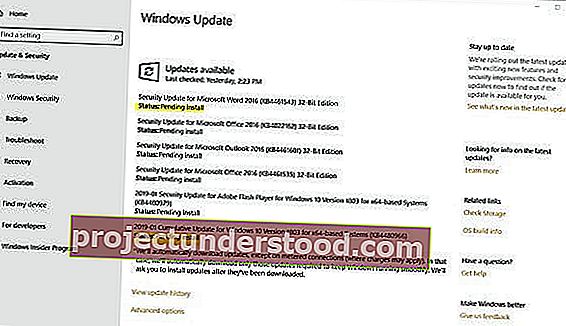บางครั้งคุณอาจพบว่า Windows 10 ของคุณติดอยู่โดยสถานะ Windows Update แสดงเป็น Pending install, Pending download, Initializing, Downloading, Installing หรือ Awaiting install โพสต์นี้อธิบายความหมายของคำศัพท์เหล่านี้ หากคุณประสบปัญหานี้คุณสามารถทำสิ่งต่อไปนี้เพื่อแก้ไขปัญหา
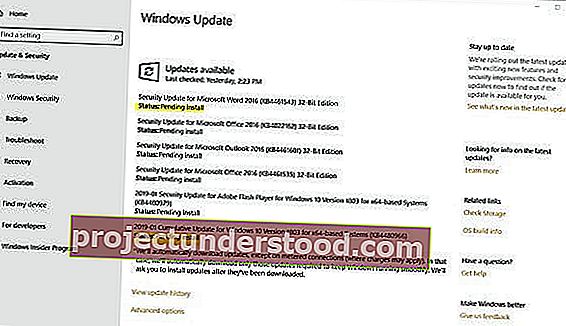
ขั้นตอน Windows Update ทั้งหมดมีสถานะ แม้ว่าอาจปรากฏขึ้นภายใต้สถานการณ์ปกติ แต่จะแสดงขึ้นเมื่อกระบวนการอัพเดตติดขัด อาจเป็นเพราะการตั้งค่าบนคอมพิวเตอร์หรืออาจเป็นเพราะผู้ใช้เลือกเอง นี่คือประเภทของสถานะ Windows Update ที่คุณอาจเห็น:
- รอการดาวน์โหลด
- กำลังดาวน์โหลด
- รอการติดตั้ง
- กำลังรอการติดตั้ง
- กำลังเริ่มต้น
- กำลังติดตั้ง.
1] สถานะ Windows Update รอดาวน์โหลด
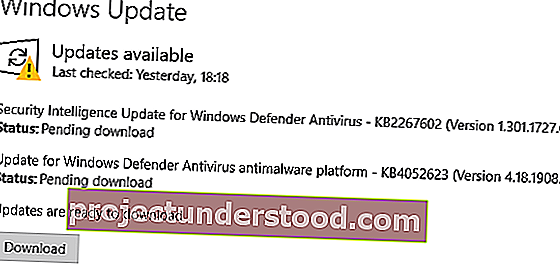
ความหมาย:
ขณะนี้ Windows 10 เสนอให้แจ้งผู้ใช้ว่ามีการอัปเดตสำหรับคอมพิวเตอร์ของคุณ เว้นแต่จะเป็นการอัปเดตความปลอดภัยที่สำคัญการอัปเดตจะไม่ดาวน์โหลด
วิธีแก้ไขปัญหา:
คุณควรคลิกปุ่มดาวน์โหลดด้วยตนเองเพื่อเริ่มดาวน์โหลดการอัปเดต
อย่างไรก็ตามหากคุณต้องการเปลี่ยนเป็นการดาวน์โหลดอัตโนมัติและต้องการให้ Windows ดำเนินการอย่างใดอย่างหนึ่งต่อไปนี้คุณสามารถกำหนดการตั้งค่านโยบายกลุ่มของคุณ:
- แจ้งให้ดาวน์โหลดและติดตั้งอัตโนมัติ
- ดาวน์โหลดอัตโนมัติและแจ้งให้ติดตั้ง
- ดาวน์โหลดอัตโนมัติและกำหนดเวลาการติดตั้ง
- อนุญาตให้ผู้ดูแลระบบภายในเลือกการตั้งค่า
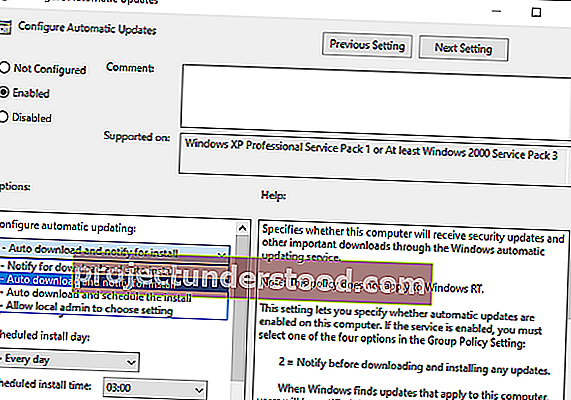
เลือกตัวเลือกที่สองเพื่อให้การดาวน์โหลดสามารถเกิดขึ้นในพื้นหลังและคุณจะได้รับแจ้งเกี่ยวกับการติดตั้ง
การตั้งค่านี้ยังช่วยให้คุณสามารถกำหนดวันติดตั้งและเวลาในการติดตั้งได้ คุณยังสามารถเลือกติดตั้งในวันใดวันหนึ่งโดยให้คุณอัปเดตในบางวันที่คุณไม่มีงาน
มีเหตุผลเพิ่มเติมที่อาจทำให้เกิดสิ่งนี้ - การเชื่อมต่อแบบมิเตอร์ หากคุณเชื่อมต่อกับบรอดแบนด์ที่ระบุว่าเป็นการเชื่อมต่อแบบมิเตอร์ระบบจะไม่ดาวน์โหลดการอัปเดต อย่างไรก็ตามจะมีการกล่าวถึงปัญหาการเชื่อมต่อแบบมิเตอร์อย่างชัดเจน นี่คือวิธีเปลี่ยนสถานะการเชื่อมต่อแบบมิเตอร์
2] การดาวน์โหลดสถานะ Windows Update
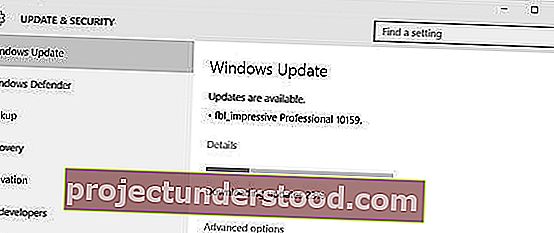
ความหมาย:
แม้ว่าจะหมายความว่ามันเชื่อมต่อกับเซิร์ฟเวอร์ Windows Update และเริ่มการดาวน์โหลด แต่ถ้ามันค้างเป็นเวลานานในเปอร์เซ็นต์ใด ๆ แสดงว่าเรามีปัญหา โดยปกติการอัปเดตจะใช้เวลาดาวน์โหลดไม่นาน แต่อาจติดขัดหากมีปัญหากับโฟลเดอร์ Software Update ในคอมพิวเตอร์หรือบริการ Windows Update
วิธีแก้ไขปัญหา:
เราได้เขียนคู่มือฉบับสมบูรณ์เกี่ยวกับวิธีแก้ไขปัญหาสถานะการดาวน์โหลดนี้ กรุณาอ่านมัน คุณจะต้องรีสตาร์ท Windows Update Service, BITS service และล้างเนื้อหาของโฟลเดอร์ Software Distribution คุณจะต้องกำหนดค่าบริการ TrustedInstaller อย่างถูกต้อง
3] สถานะ Windows Update รอการติดตั้ง
ความหมาย:
Windows ดาวน์โหลดการอัปเดตเสร็จสิ้นและกำลังรอให้ติดตั้ง อาจมีสาเหตุหลายประการที่ทำให้การอัปเดตเข้าสู่ขั้นตอนรอดำเนินการ
- จำเป็นต้องรีสตาร์ทด้วยตนเอง
- ชั่วโมงการทำงาน
- การตั้งค่านโยบายกลุ่ม
วิธีแก้ไขปัญหา:
การแก้ไขปัญหานี้ทำได้ง่าย ตัวเลือกแรกคือตำแหน่งที่คุณดำเนินการต่อและติดตั้งการอัปเดตด้วยตนเอง เพียงรีสตาร์ทคอมพิวเตอร์เพื่อดำเนินการนี้
ประการที่สองคือสถานการณ์คลาสสิก หากคุณปิดคอมพิวเตอร์ภายใน Active Hours คอมพิวเตอร์จะไม่ติดตั้งการอัปเดต ดังนั้นคุณจะเปลี่ยน Active Hours หรือติดตั้งด้วยตนเอง
อย่างที่สามคือการใช้การตั้งค่านโยบายกลุ่ม - อนุญาตให้ติดตั้งการอัปเดตอัตโนมัติทันที
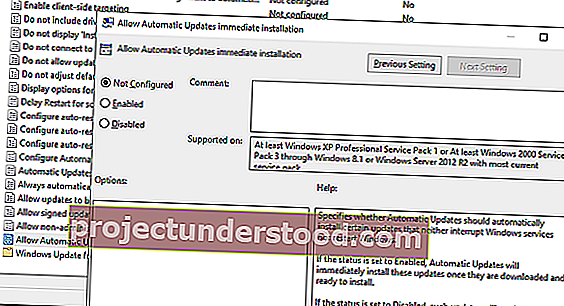
- พิมพ์gpedit.mscเพื่อเปิด Group Policy Editor
- ไปที่การกำหนดค่าคอมพิวเตอร์> นโยบาย> เทมเพลตการดูแลระบบ> ส่วนประกอบของ Windows> Windows Update
- ค้นหานโยบายอนุญาตให้ติดตั้งอัปเดตอัตโนมัติทันที
- ดับเบิลคลิกเพื่อเปิดจากนั้นเปิดใช้งาน
เมื่อสถานะถูกตั้งค่าเป็นเปิดใช้งานการอัปเดตอัตโนมัติจะติดตั้งการอัปเดตเหล่านี้ทันทีที่ดาวน์โหลดและพร้อมที่จะติดตั้ง
คุณจะต้องแน่ใจว่าได้กำหนดค่านโยบายการอัปเดตอัตโนมัติและเปิดใช้งานไว้ เราได้พูดคุยเกี่ยวกับเรื่องนี้ในจุดดังกล่าว
4] สถานะ Windows Update กำลังรอการติดตั้ง
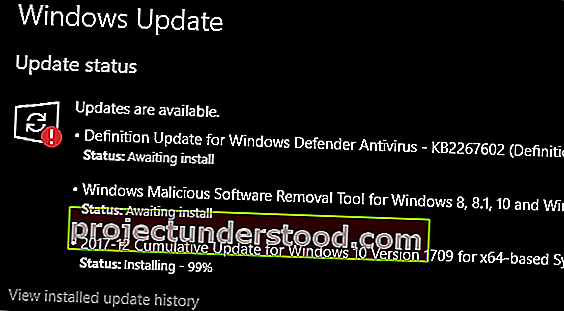
ความหมาย:
หมายความว่ากำลังรอให้เงื่อนไขเฉพาะเติมเต็ม อาจเป็นเพราะมีการอัปเดตก่อนหน้านี้ที่รอดำเนินการหรือคอมพิวเตอร์เป็น Active Hours หรือจำเป็นต้องรีสตาร์ท
วิธีแก้ไขปัญหา :
หากการอัปเดตยังคงอยู่ในสถานที่นั้นเป็นเวลาหลายวันแสดงว่าต้องมีการแก้ไข ลองทำดังต่อไปนี้ -
- ตรวจสอบว่ามีการอัปเดตอื่นที่รอดำเนินการอยู่หรือไม่ถ้าใช่ให้ติดตั้งก่อน
- ตรวจสอบว่าสถานะยังคงเหมือนเดิมหรือไม่โดยปิดใช้งานชั่วโมงที่ใช้งานอยู่
- เริ่มบริการ Windows Update ใหม่ ในพรอมต์คำสั่งพิมพ์
- หยุดสุทธิ wuauserv
- regsvr32% windir% \ system32 \ wups2.dll
- เริ่มต้นสุทธิ wuauserv
- เรียกใช้ Windows Update Troubleshooter
5] การเริ่มต้นสถานะการอัปเดตของ Windows
ความหมาย:
หมายความว่ากระบวนการ Windows Update กำลังเตรียมพร้อมสำหรับการติดตั้งการอัปเดตและการเตรียมความพร้อมสำหรับข้อกำหนดเบื้องต้นใด ๆ อาจรวมถึงการตรวจสอบพื้นที่จัดเก็บไฟล์ที่อ้างอิงและอื่น ๆ
วิธีแก้ไขปัญหา:
หากสถานะการอัปเดตยังคงอยู่ในการเริ่มต้นเป็นเวลาสองสามวันให้ปฏิบัติตามคำแนะนำเหล่านี้เพื่อแก้ไขข้อผิดพลาด
- รีสตาร์ท Windows จากนั้นเริ่มบริการ Windows Update ใหม่ตามที่อธิบายไว้ข้างต้น
- เปิดการตั้งค่า Windows และไปที่อัปเดตและความปลอดภัย> แก้ไขปัญหา> Windows Update เรียกใช้
- เรียกใช้คำสั่ง SFC และ DISM เพื่อแก้ไขความเสียหายใด ๆ
- ล้างโฟลเดอร์ SoftwareDistribution และ Catroot2 การดาวน์โหลดจะเริ่มขึ้นอีกครั้งเมื่อคุณดำเนินการดังกล่าว
6] การติดตั้งสถานะ Windows Update
ความหมาย:
หมายความว่ามีการเตรียมการทั้งหมดเรียบร้อยแล้วและระบบ Windows Update กำลังติดตั้งการอัปเดต คุณควรเห็นแถบความคืบหน้าพร้อมเปอร์เซ็นต์
วิธีแก้ไขปัญหา:
หากสถานะกำลังติดตั้งเป็นเวลานานคุณสามารถทำอะไรได้ไม่มากนักยกเว้นสิ่งต่อไปนี้:
- ล้างโฟลเดอร์ SoftwareDistribution และ Catroot2 รีสตาร์ทคอมพิวเตอร์และจะเริ่มดาวน์โหลดการอัปเดตอีกครั้ง
- เริ่มบริการ Windows Update, BITS และ CryptSvc ใหม่โดยดำเนินการคำสั่งต่อไปนี้ในลำดับเดียวกัน
- หยุดสุทธิ wuauserv
- cryptSvc หยุดสุทธิ
- บิตหยุดสุทธิ
- msiserver หยุดสุทธิ
- เริ่มต้นสุทธิ wuauserv
- เริ่มต้นสุทธิ cryptSvc
- บิตเริ่มต้นสุทธิ
- msiserver เริ่มต้นสุทธิ
- รีเซ็ตส่วนประกอบ Windows Update ด้วยตนเอง
เราหวังว่าโพสต์นี้จะชี้แจงความหมายของคำศัพท์ หากคุณพบข้อผิดพลาดใด ๆ เพียงค้นหาข้อความแสดงข้อผิดพลาดหรือรหัสที่นี่บนไซต์นี้